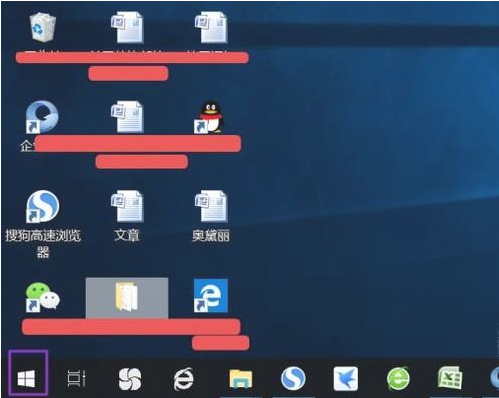
当电脑遇到操作系统故障,比如说系统问题,系统无法启动之类的问题,实在没有办法解决时,那么只有启动系统还原这一功能了。那电脑怎么还原到原来的设置呢?电脑还原设置的方法还是比较简单的,我们一起来看看电脑还原到原来的设置教程。
电脑怎么还原到原来的设置方法如下:
1、首先,我们点击电脑左下角的微软按钮;
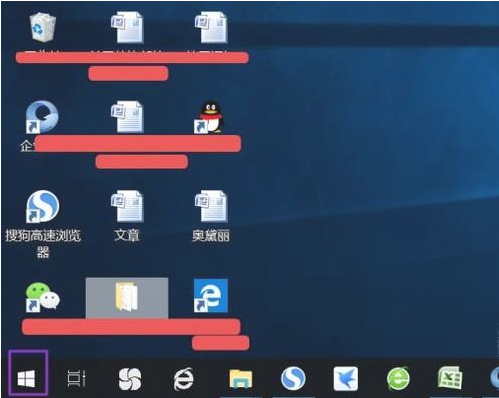
2、弹出的界面,我们点击设置;
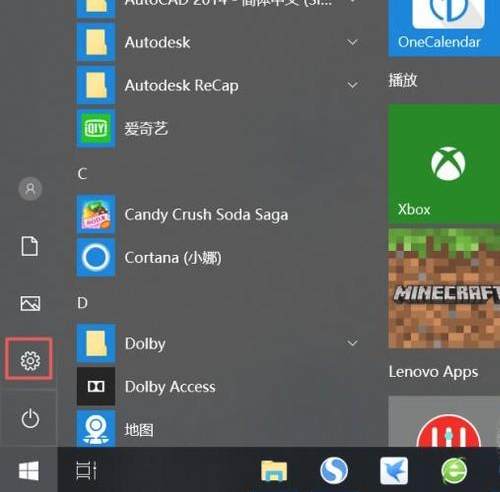
3、弹出的界面,我们点击更新和安全;
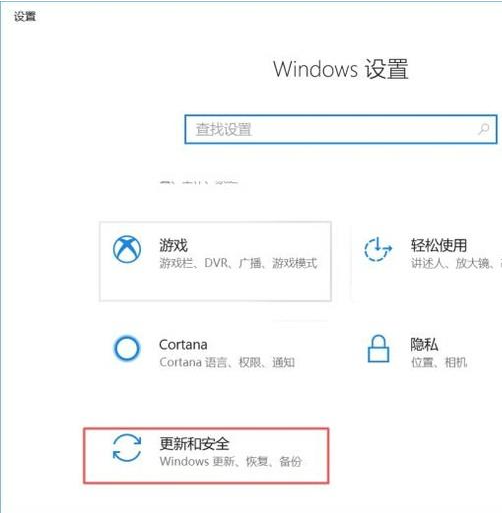
4、弹出的界面,我们点击恢复;
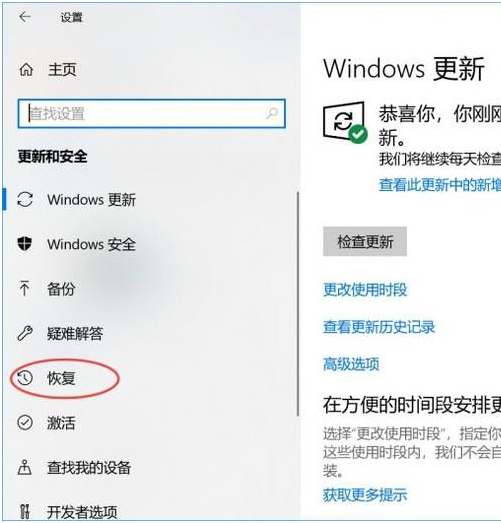
5、弹出的界面,我们找到重置此电脑,之后我们点击开始就可以了。
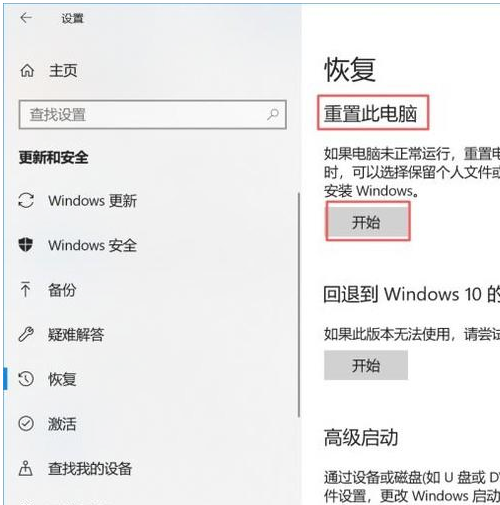
以上就是小编带来的电脑怎么还原到原来的设置的全部内容,希望可以提供帮助。






 粤公网安备 44130202001059号
粤公网安备 44130202001059号